
ExcelやWordにスクショの簡単貼り付け
♪ 今まで活用してなかったぁ~♫
Office2010以降で使用が可能 !?
一応、Officeでの手順を記しておきますね。
ExcelやWordにスクリーンショット(スクショ)を貼り付ける時、皆さんはどのようにされてるんでしょうね?
今まで、私は、別にスクショを撮っておいて、その画像を一々、貼り付けていたんですよ。
Excelの挿入タブにスクリーンショットというものがあるのは理解していたのですが、使う気が無く・・・昔からのやり方をやってたのですが、今朝の記事で、超簡単だということを知りました(^-^;
因みに、Windows10では、スクリーンショットは
Windowsマーク+Shift+Sで撮れちゃいます。
- 先ず、スクリーンショットを撮りたい画面は最小化したりしないで、そのまま表示しておいてくださいね。
- ExcelやWordのリボンの『挿入』タブ内の『スクリーンショット』をクリックします。
- すると、『画面の領域』という文字が出てきますので、それをクリックします。
すると、スクリーンショットが撮りたい画面に切り替わり、その画面が霞がかかったようになりますので、切り取りたい部分にポインターを持ってゆき必要な個所を選択します・・・
選択し終わった途端に、ExcelやWord上のポインターを置いていた位置に画像が表示されます。
今までの労力は、何やったんでしょうね・・・










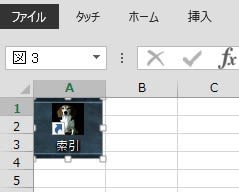
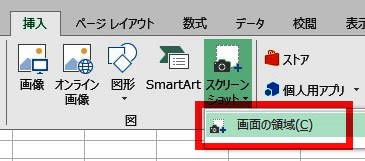
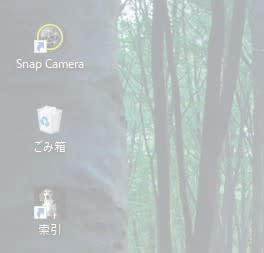
























※コメント投稿者のブログIDはブログ作成者のみに通知されます